Informatica Data Quality
- Informatica Data Quality 10.5.3
- Todos los productos

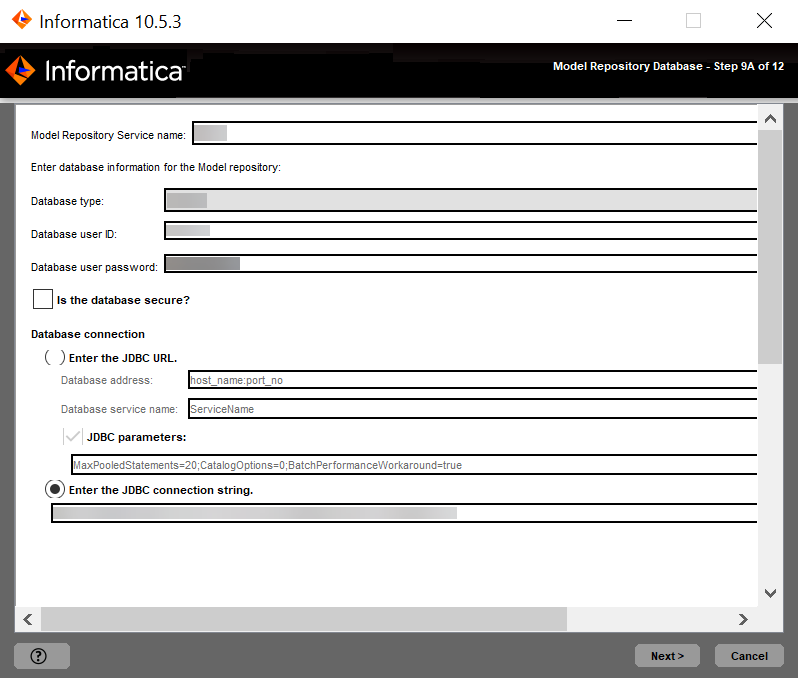
Propiedad
| Descripción
|
|---|---|
Tipo de base de datos
| Base de datos para el repositorio. Seleccione una de las siguientes bases de datos:
|
ID de usuario de la base de datos
| Cuenta de usuario para la base de datos del repositorio.
|
Contraseña de usuario
| La contraseña de la cuenta de usuario de la base de datos.
|
Property
| Description
|
|---|---|
Tablespace
| Name of the tablespace in which to create the tables. Specify a tablespace that meets the pageSize requirement of 32768 bytes.
In a single partition database, if this option is not selected, the installer creates the tables in the default tablespace.
In a multipartition database, select this option and specify the name of the non-partitioned tablespace that resides in the catalog partition of the database.
|
Property
| Description
|
|---|---|
Schema name
| Name of the schema that will contain the repository tables. If not selected, the installer creates the tables in the default schema.
|
Trusted connection
| Indicates whether to connect to Microsoft SQL Server through a trusted connection. Trusted authentication uses the security credentials of the current user to make the connection to Microsoft SQL Server. If not selected, the installer uses Microsoft SQL Server authentication.
|
Propiedad
| Descripción
|
|---|---|
Dirección de la base de datos
| Nombre de host y número de puerto para la base de datos en el formato host_name:port .
|
Nombre de servicio de la base de datos
| Nombre del servicio o de la base de datos:
|
Parámetros JDBC
| Parámetros opcionales para incluir en la cadena de conexión de la base de datos. Utilice los parámetros para optimizar las operaciones de base de datos para la base de datos. Compruebe que la cadena de conexión es válida. El programa de instalación no valida la cadena de parámetros antes de que se añada la cadena a la URL de JDBC. Si no se selecciona esta opción, el programa de instalación crea la cadena de URL de JDBC sin parámetros adicionales.
|
Property
| Description
|
|---|---|
Database truststore file
| Path and file name of the truststore file for the secure database.
|
Database truststore password
| Password for the truststore file.
|
Custom JDBC Connection String
| JDBC connection string to connect to the secure database, including the host name and port number and the security parameters for the database.
|